Вы можете использовать любой регулятор отдельно или использовать его для работы с Радиальным меню Windows. Функции регулятора можно запрограммировать в драйвере Huion. Чтобы изменить или настроить инструменты Радиального меню Windows, перейдите в Настройки Windows > Устройства > Колесо. Кроме того, вы можете нажать кнопку-переключатель функций, чтобы переключаться между тремя функциями регулятора или различными инструментами вашего Радиального меню Windows.
Используйте регуляторы отдельно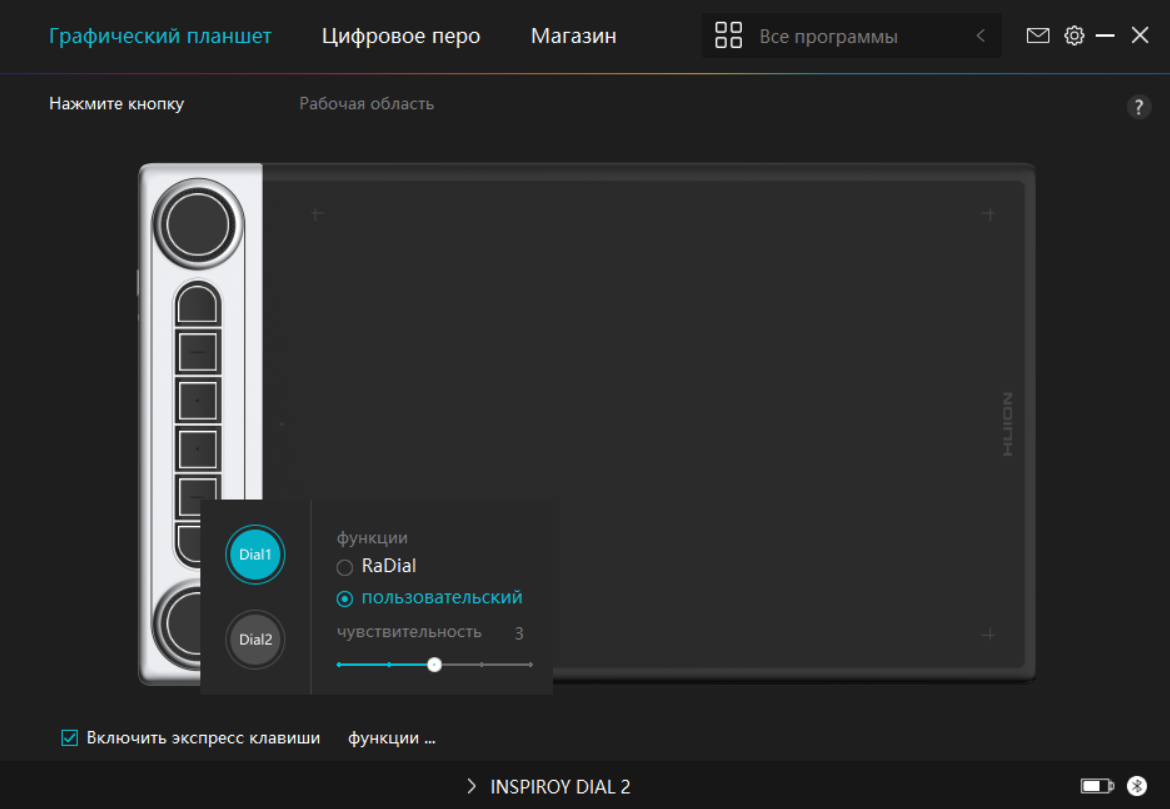
1. Откройте драйвер и нажмите "Настройка Регулятора".
2. Выберите Dial 1 (Dial 2).
3. Выберите "Настроить".
4. Перетащите ползунок, чтобы выбрать чувствительность Регулятора 1.
5. Поверните регулятор по часовой стрелке или против часовой стрелки, для его использования.
Примечание: Для каждого регулятора имеется три функции по умолчанию, и любую из них можно настроить.
Для настройки функции регулятора, следуйте инструкциям:
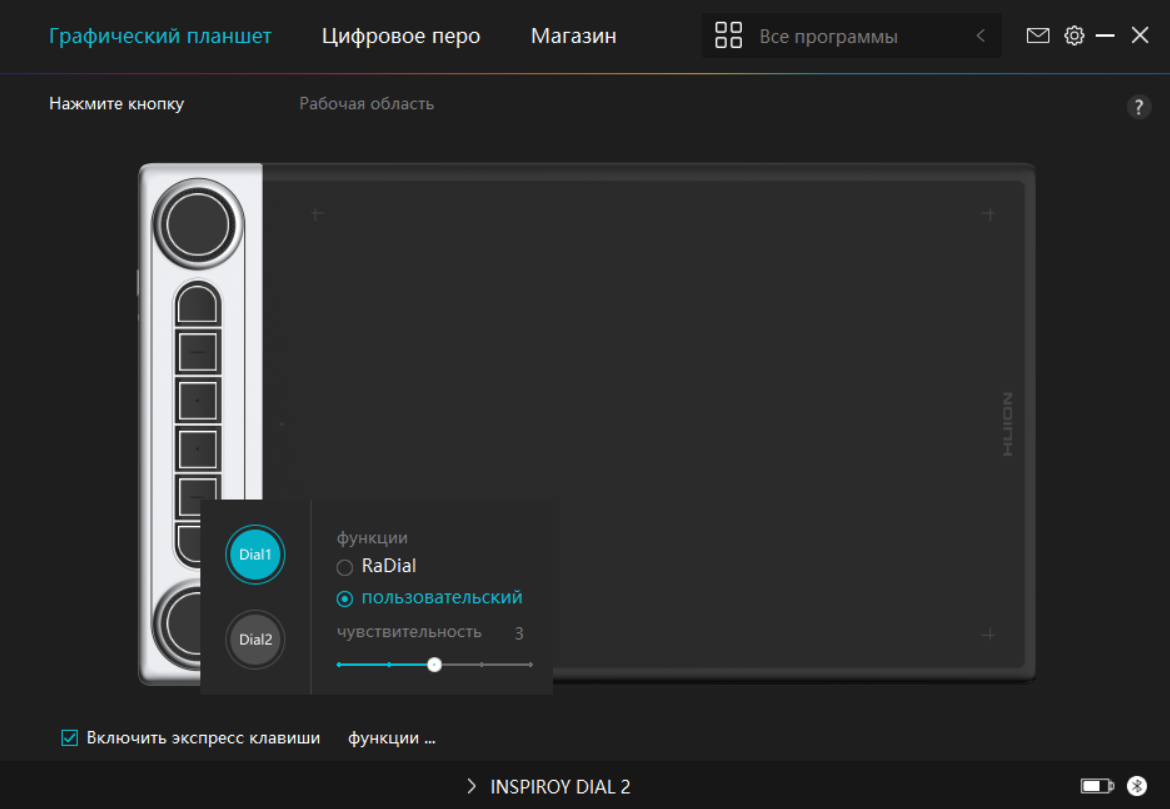
1. Выберите "Настроить" в интерфейсе "Настройка Регулятора" драйвера.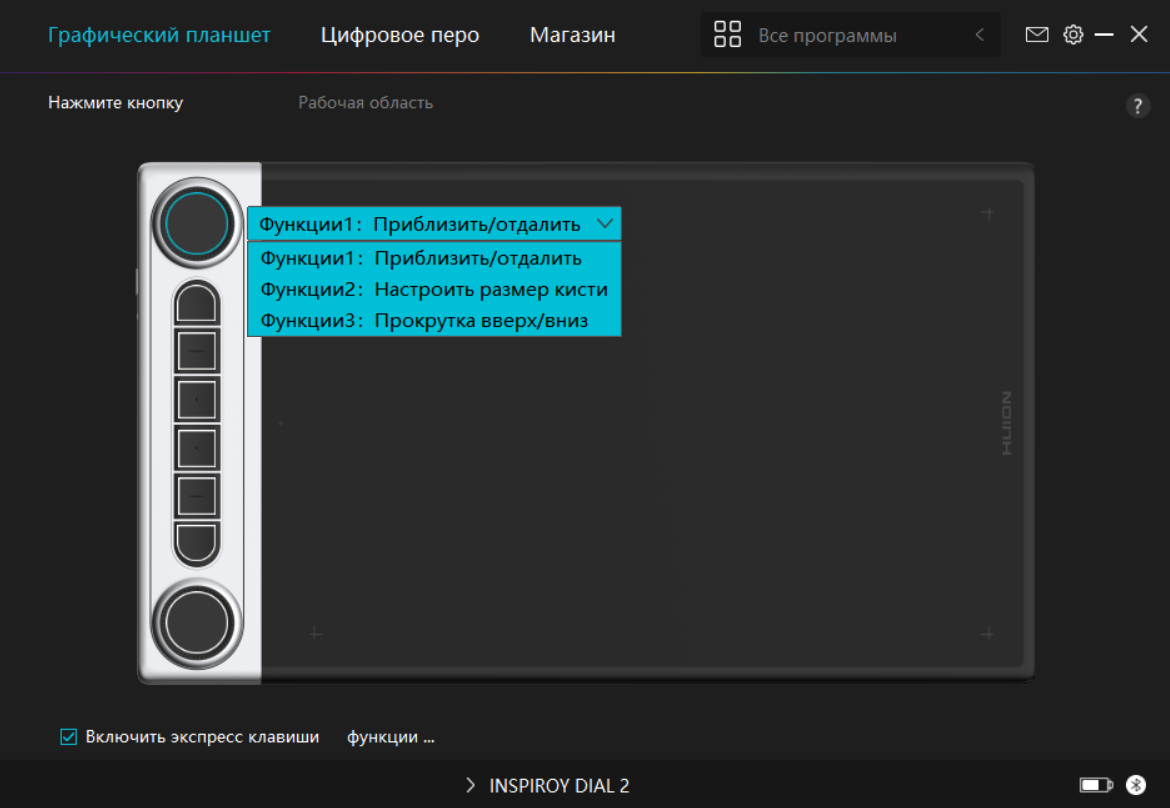
2. Нажмите Регулятор 1 (Регулятор 2) на изображении Inspiroy Dial 2 в интерфейсе "Графического планшета".
3. Выберите функции, которые вы хотите назначить на Регулятор 1.
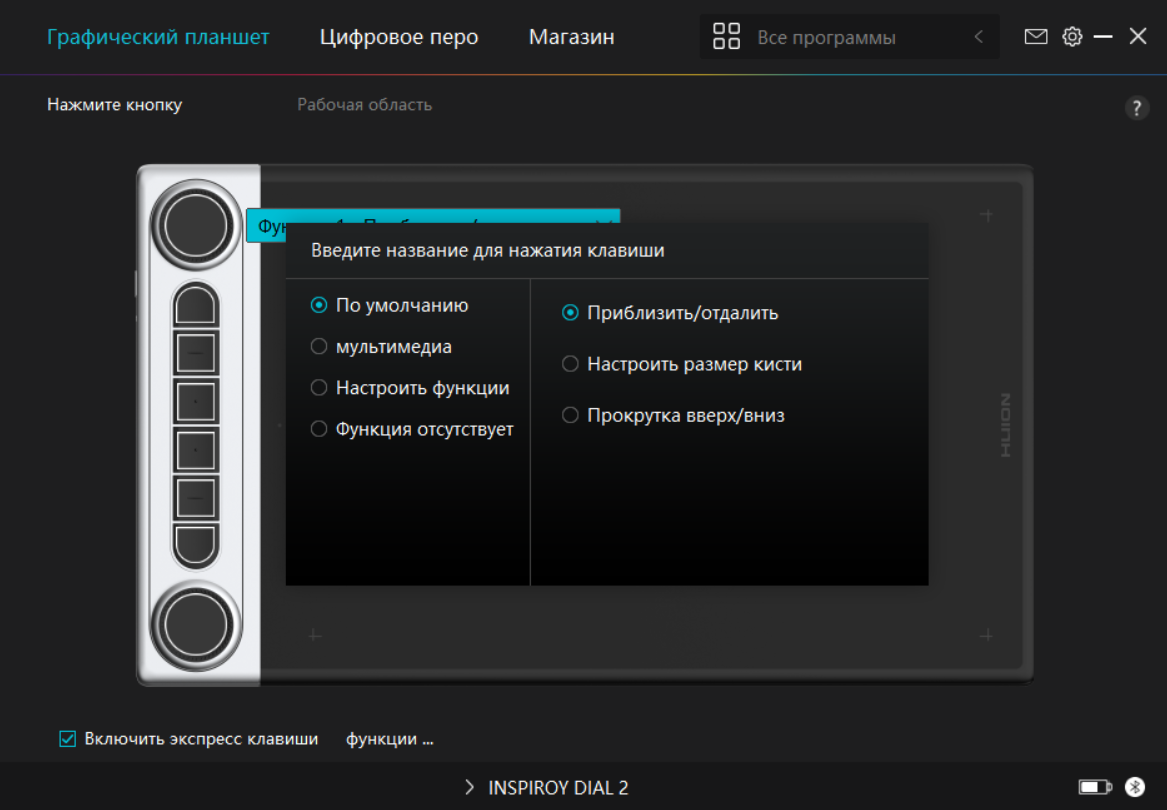
Подробную информацию о функциях регулятора см. в таблице настроек ниже.
| По умолчанию | Три функции регулятора по умолчанию: "Увеличение/уменьшение", "Настройка размера кисти" и "Прокрутка вверх/вниз". |
| Мультимедиа | Вы можете повернуть регулятор для воспроизведения предыдущей или следующей композиции. Его также можно поворачивать для увеличения и уменьшения громкости. |
| Персонализировать | Нажмите на поле ввода (По часовой/против часовой стрелки) и введите правильную комбинацию клавиш для создания комбинации быстрых клавиш. Вы можете повернуть регулятор по часовой или против часовой стрелки для выполнения введенных вами быстрых клавиш. |
| Не задано | Выбор "Не задано" означает, что регулятор не будет выполнять никаких функций, когда вы его поворачиваете. |
Используйте регулятор для работы с Радиальным меню Windows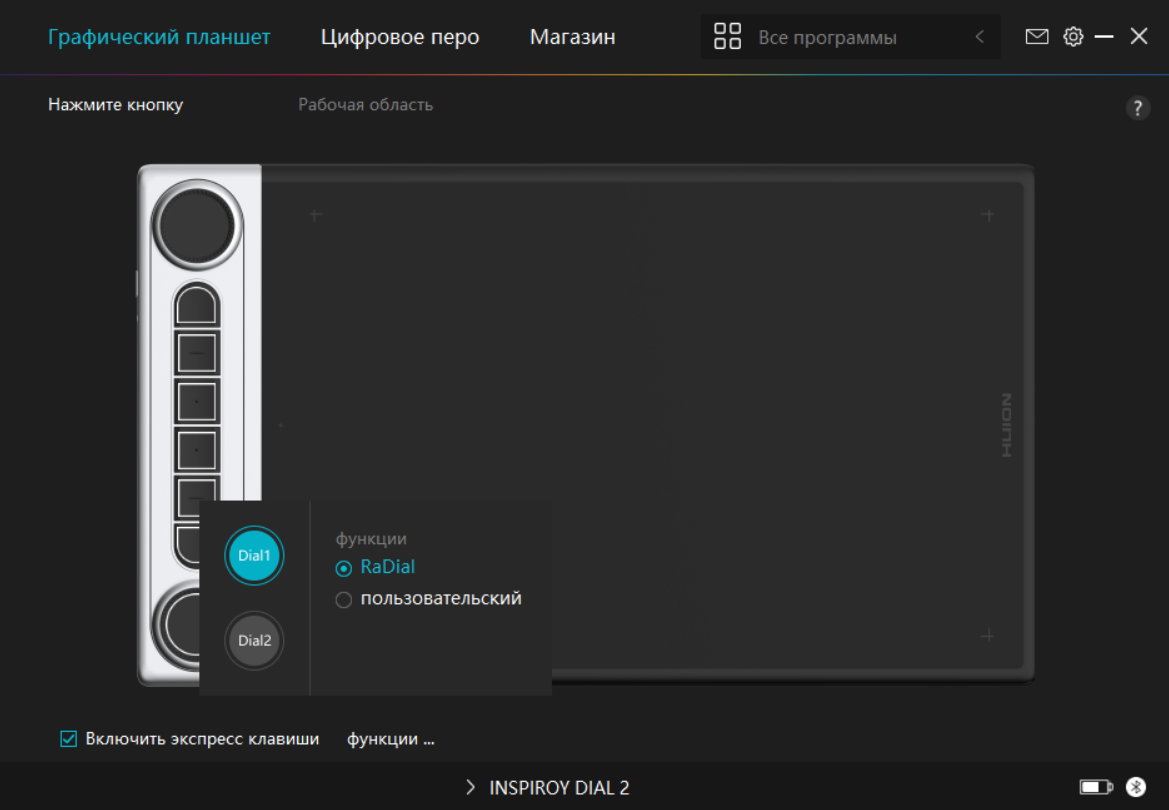
1. Откройте драйвер и нажмите "Настройка Регулятора".
2. Выберите Регулятор 1 (Регулятор 2).
3. Выберите " Радиальный".
4. Поверните регулятор по часовой стрелке или против часовой стрелки, для его использования.
Чтобы изменить инструменты Радиального меню Windows, следуйте приведенным ниже инструкциям:
1. Выберите " Радиальный" на интерфейсе "Настройка Регулятора" драйвера.
2. Перейдите в Настройки Windows > Устройства > Колесо.
3. Выберите инструменты по умолчанию для Радиального меню или персонализируйте инструменты.


